相信大家一定有类似的需求,先说说我的背景。
我的极空间一直用的是一根500G的固态,一开始我觉得是够用的,甚至就这么用就用了四年了。这根固态是从之前的一个淘汰的笔记本上拆下来的,当然这根固态并不是原装,而是我之前买的铠侠RD20,讲真温控还是比较好的,只是容量不大,不过早期的固态TBW都不太高,尤其是东芝的固态,500GB的固态仅仅只有200TBW,你敢信?但是它就是这么小,所以这根固态的寿命或者说健康值早就超过了100%:
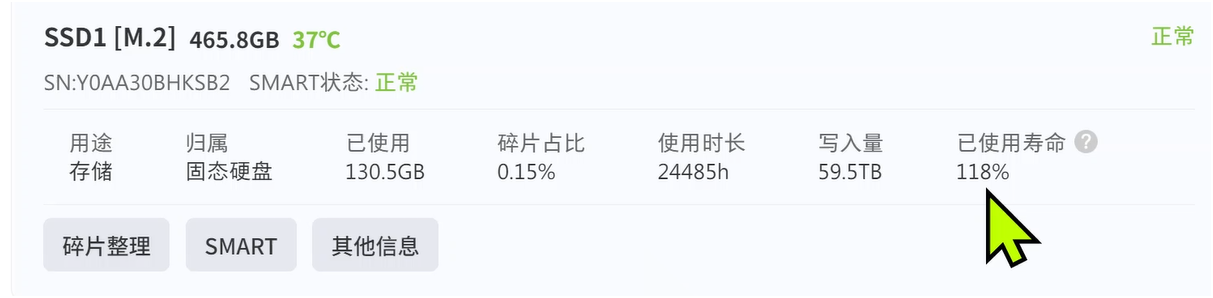
当然这种固态本质上是可以往200%用的,反正我这边固态主要就是下载盘,所以无所谓,之所以用了四年要升级是因为现在下个电视剧,一季动不动上百GB,一起下个三四季就要撑爆了,而且我现在手上的固态屯的比较多,刚好还有一个厂家送的QLC固态(我很生气,居然送我这个),我也懒得把这个挂闲鱼祸害大家,己所不欲勿施于人,反正NAS上的需求其实很低,于是就打算用这个来平替。
而华硕NAS这边其实也要换,为啥呢?其实它压根就没有固态的需求,但是之前初始化的时候插了一根2TB的TLC固态(我手上就有且仅有1根QLC),这完全就是浪费,所以我就打算把极空间换下来的铠侠500G换到华硕NAS上,腾出来的威刚8200就用来做别的用途了,发光发热。
困惑在哪里?
多数NAS或者说私有云并不支持你直接把硬盘,尤其是插入的硬盘做克隆,至少在NAS上做不了。所以你得借助比如Windows上的Diskgenius之类的克隆,而且你还得有额外的至少两个M.2插槽,意味着你至少要3个M.2插槽,别说大家了,我多数主板都没这么多个插槽,除非是大主板。
所以我刚好并不是借助Windows,也没用Diskgenius,那么我的方法牛逼吗?我觉得一般。
但是这个经验可以记录下来,跟大家分享,以后碰到了,或者现在碰到了,可以作为参考。
操刀极空间
既然思路是把极空间的换下来给华硕NAS用,那么先操作极空间。实际上极空间并没有直接的方案,我研究了半天想着要验证,一个是花时间,一个是失败了也挺麻烦。于是不能长着嘴巴不用,我就问极空间的售后,看看他们有没有更好的办法?
售后给我的建议是这样的:
既然你要平替,那么你有多余的固态咯?原来只有一个固态,那么作为单独的存储池是可以加入新的固态并纳入到ZDR文件系统的,好吧,那么我们就直接加入并接入ZDR来管理:
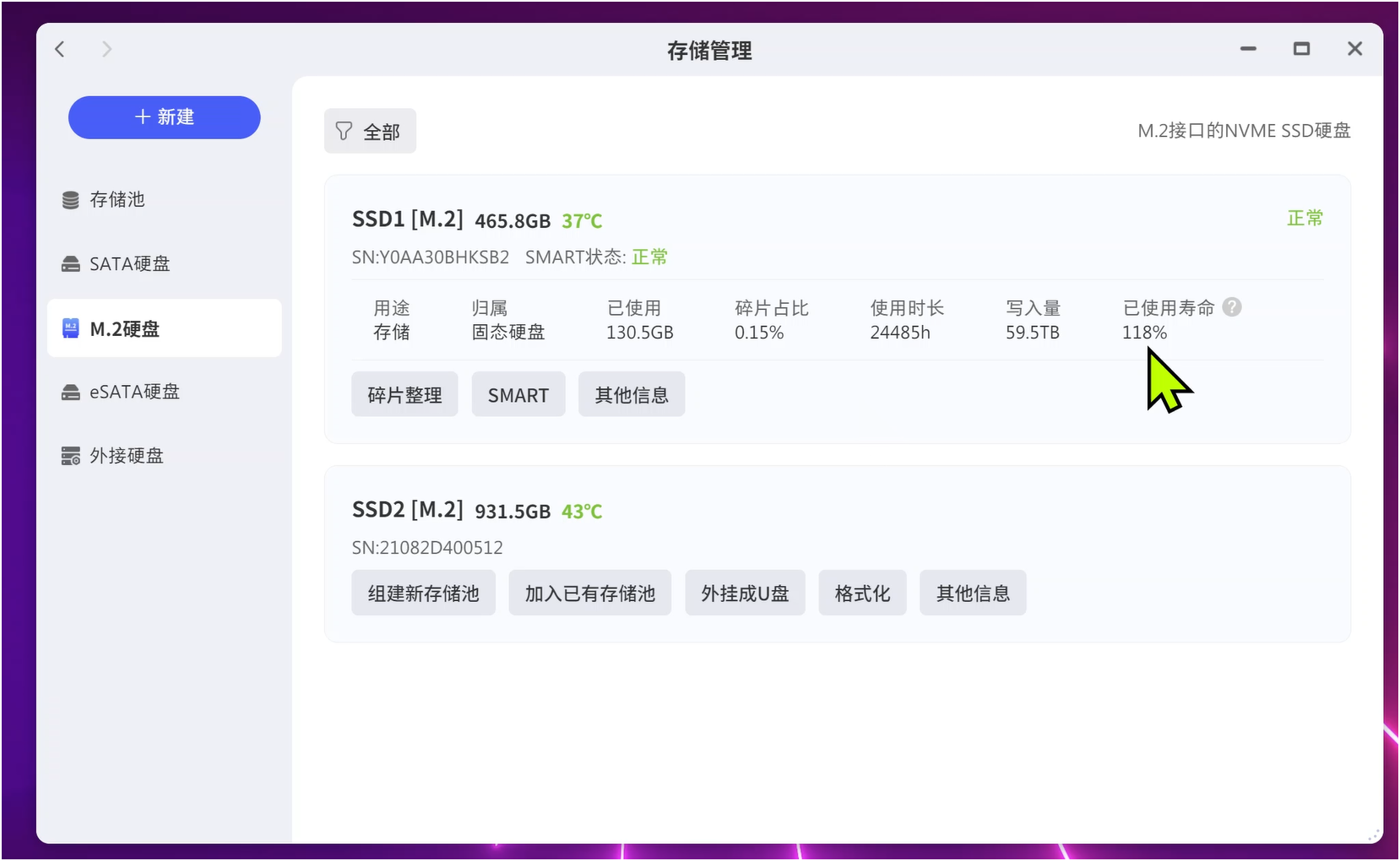
如上我关机后插入了另一个QLC固态,这个1TB,算翻倍升级,基本够用了。可以看到有几种操作,比如外挂到U盘模式,就可以读取内部的数据,如果需要就可以直接拷贝到极空间的其它目录做备份,极空间支持Windows下的NTFS和Linux主流的文件系统,所以这方面的支持很友好,加分、点赞。
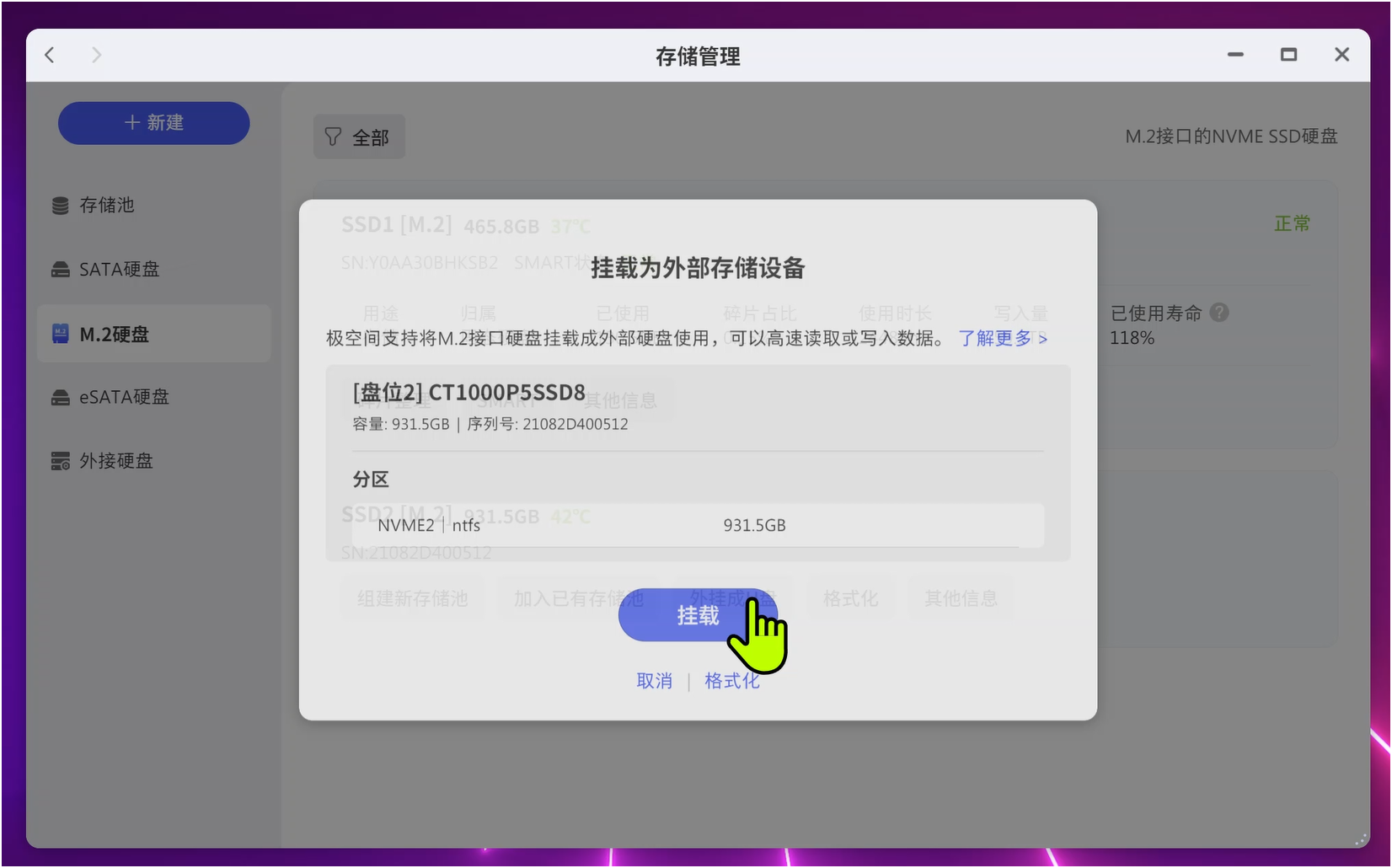
弄完之后当然是【加入已有存储池】:

新加入的部分会被格式化,否则无法纳入到ZDR中:
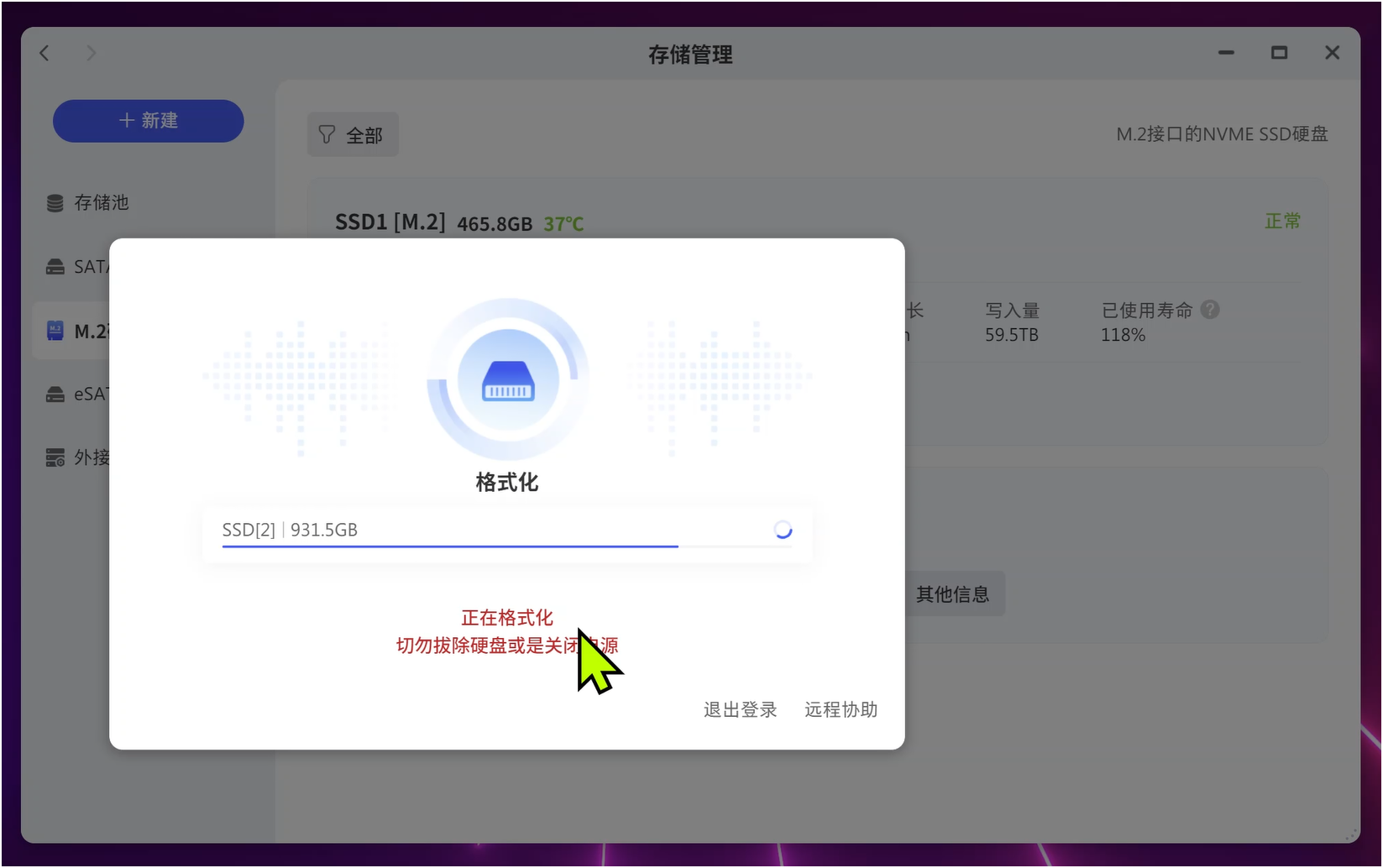
好了,原来的500G加上新的1T就是1.4T左右:
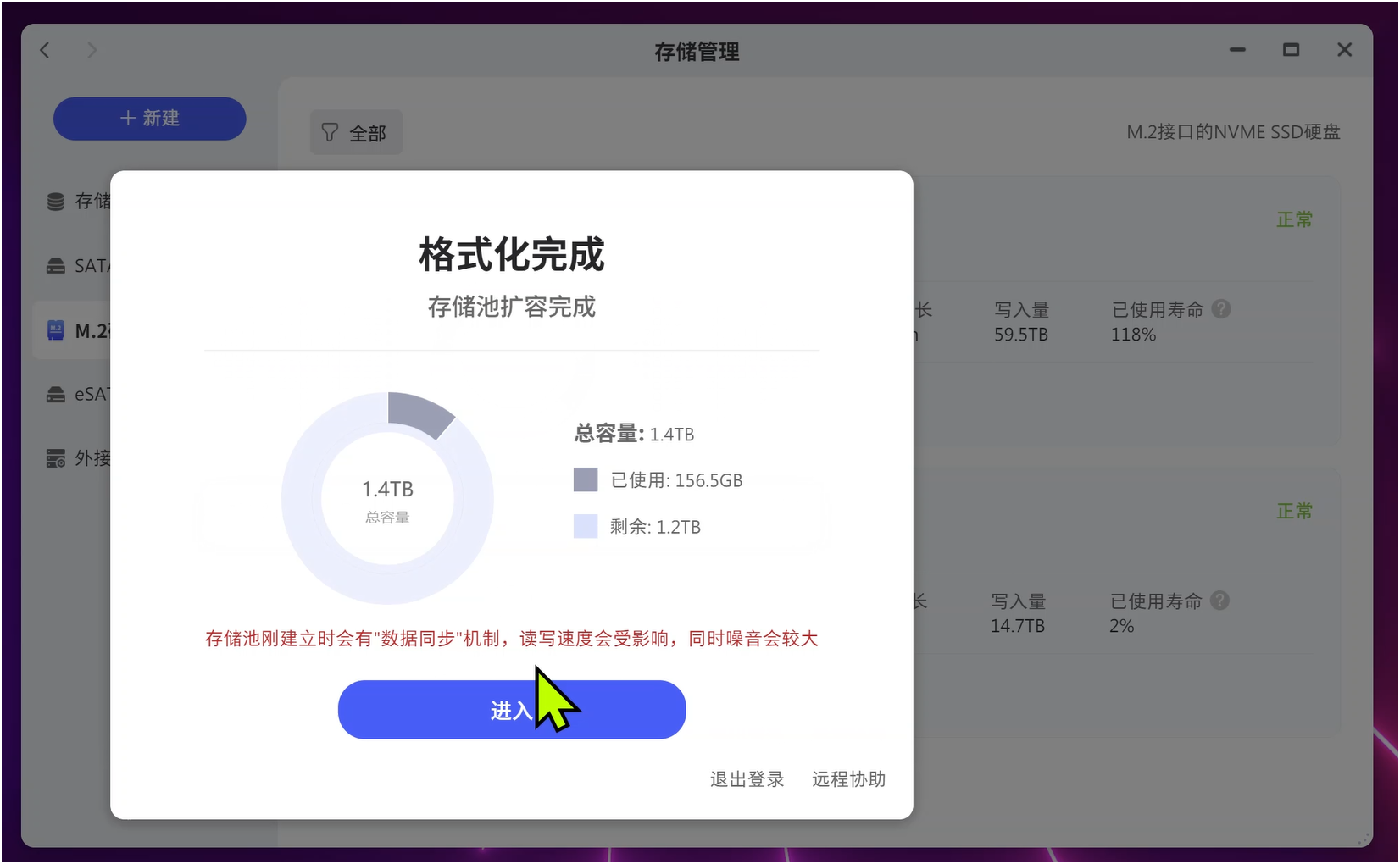
此刻极空间整个存储系统会凝固,它要恢复系统分区数据,所以等待片刻吧:
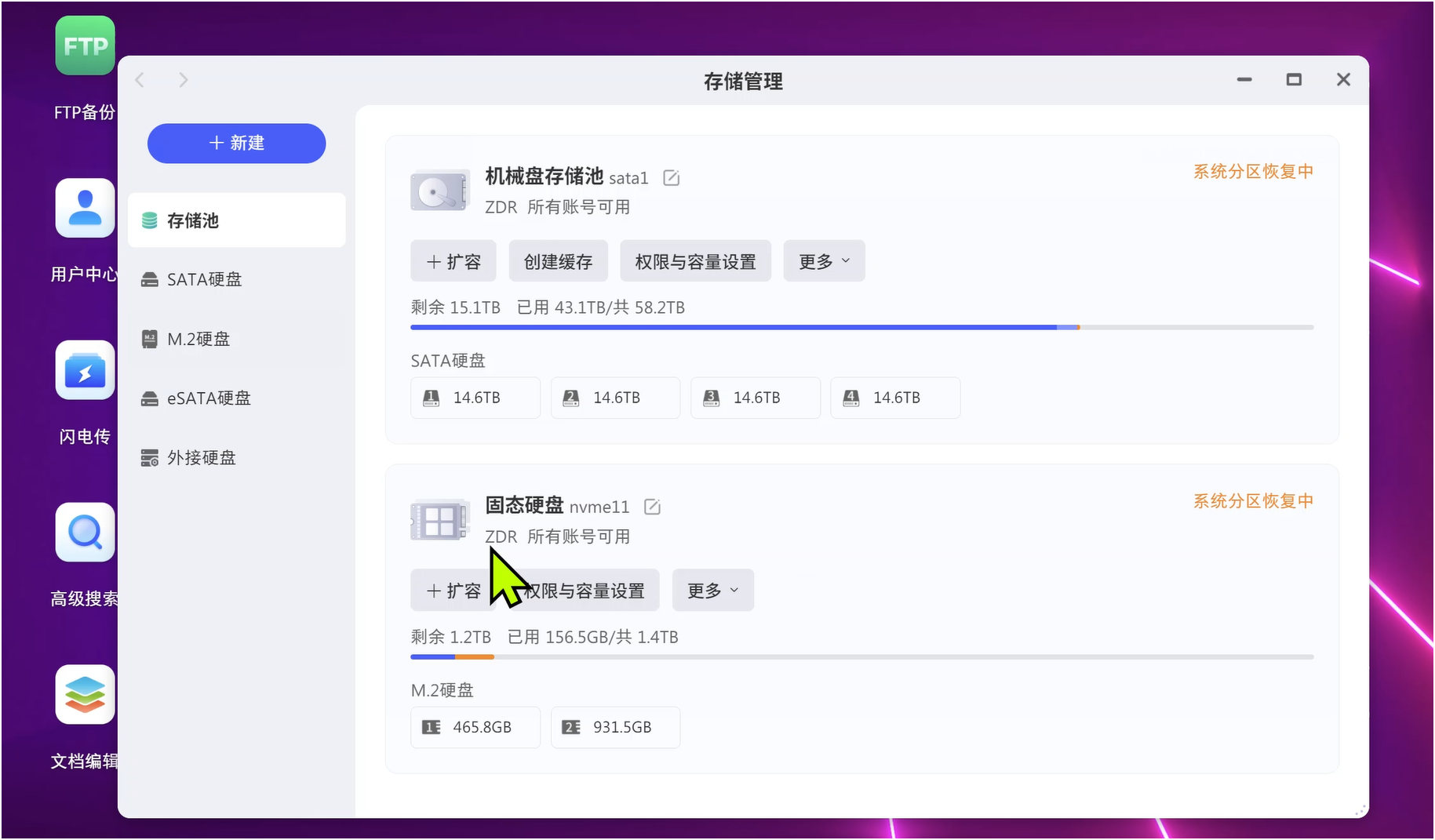
重点来了,需要用到硬盘搬家
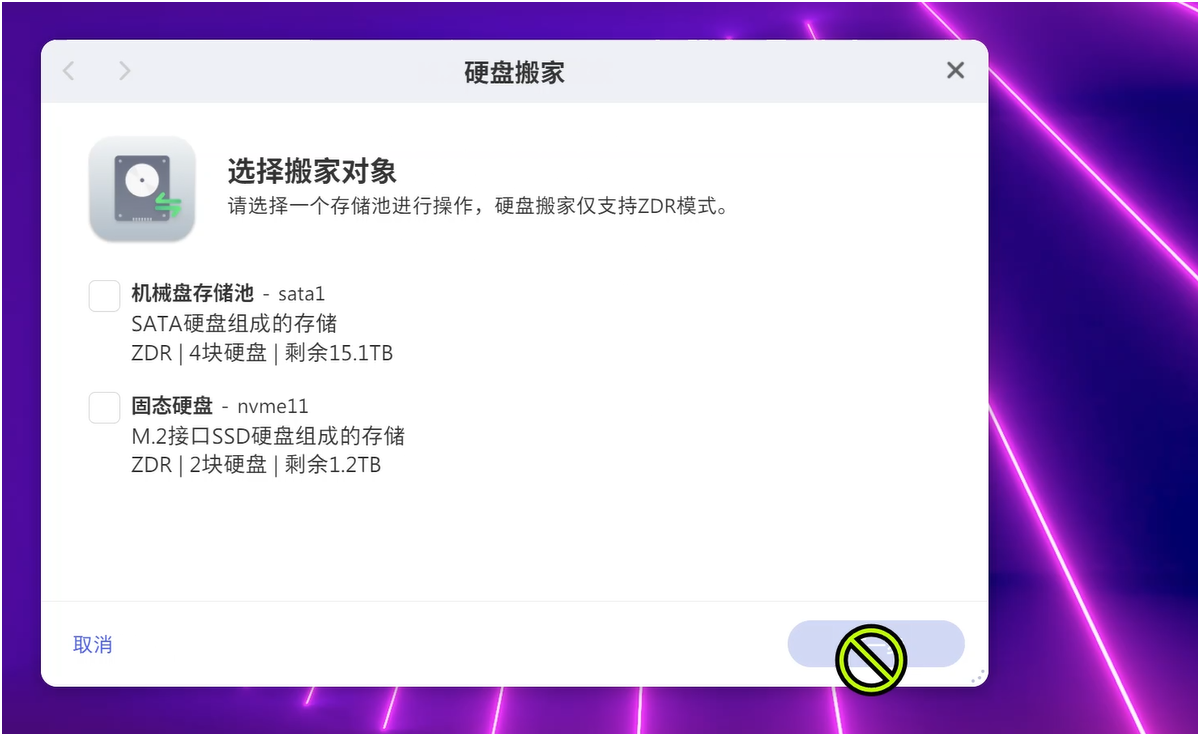
大路哥是机械盘一个存储池,固态一个存储池,独立的,所以这里要选择固态的存储池:
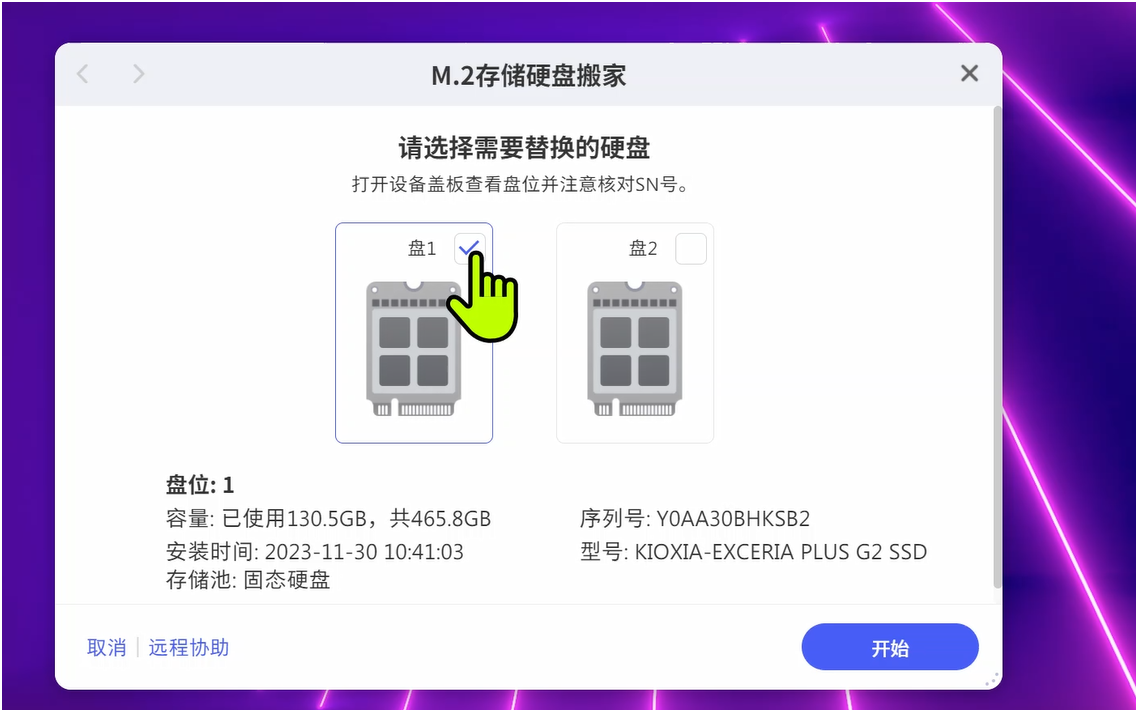
进入后会列出固态的多个硬盘,选择其中一个会显示固态的相关信息,这样就避免选错,要替换谁、拔掉谁就选谁就行了。所以这里选择500G的旧盘,然后点击【开始】。
Tips:极空间的硬盘搬家操作是把替换的硬盘、需要升级的硬盘数据自动化迁移到新盘,意味着新盘的剩余空间必须比迁移的一块或多块硬盘使用的数据容量要大,这里我显然满足。
接下来就是问题了:
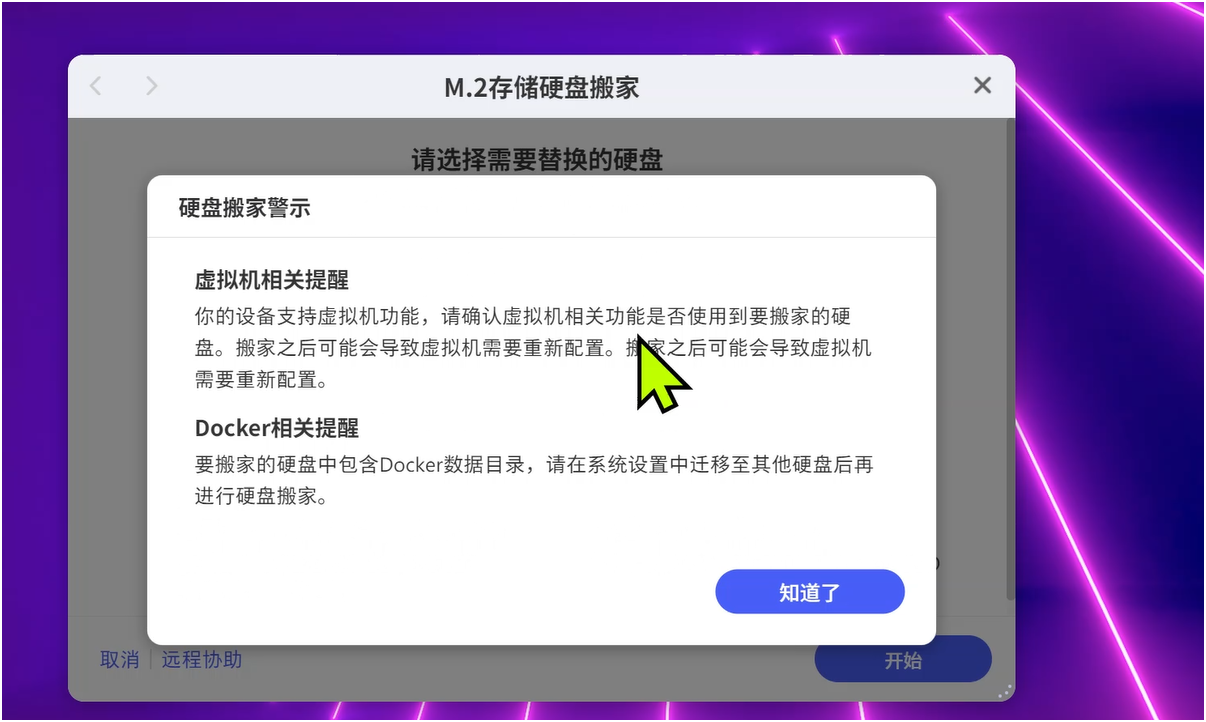
可以看到这时候需要先迁移一些数据,因为这些是服务,目前极空间还没有做到这部分是设计服务的自动化处理,所以需要手动操作,操作要做的不限于上述的虚拟机、Docker。
Docker这样做:
如下进入Docker界面,在设置中找到【数据目录】,它的右侧提供了【迁移】功能:
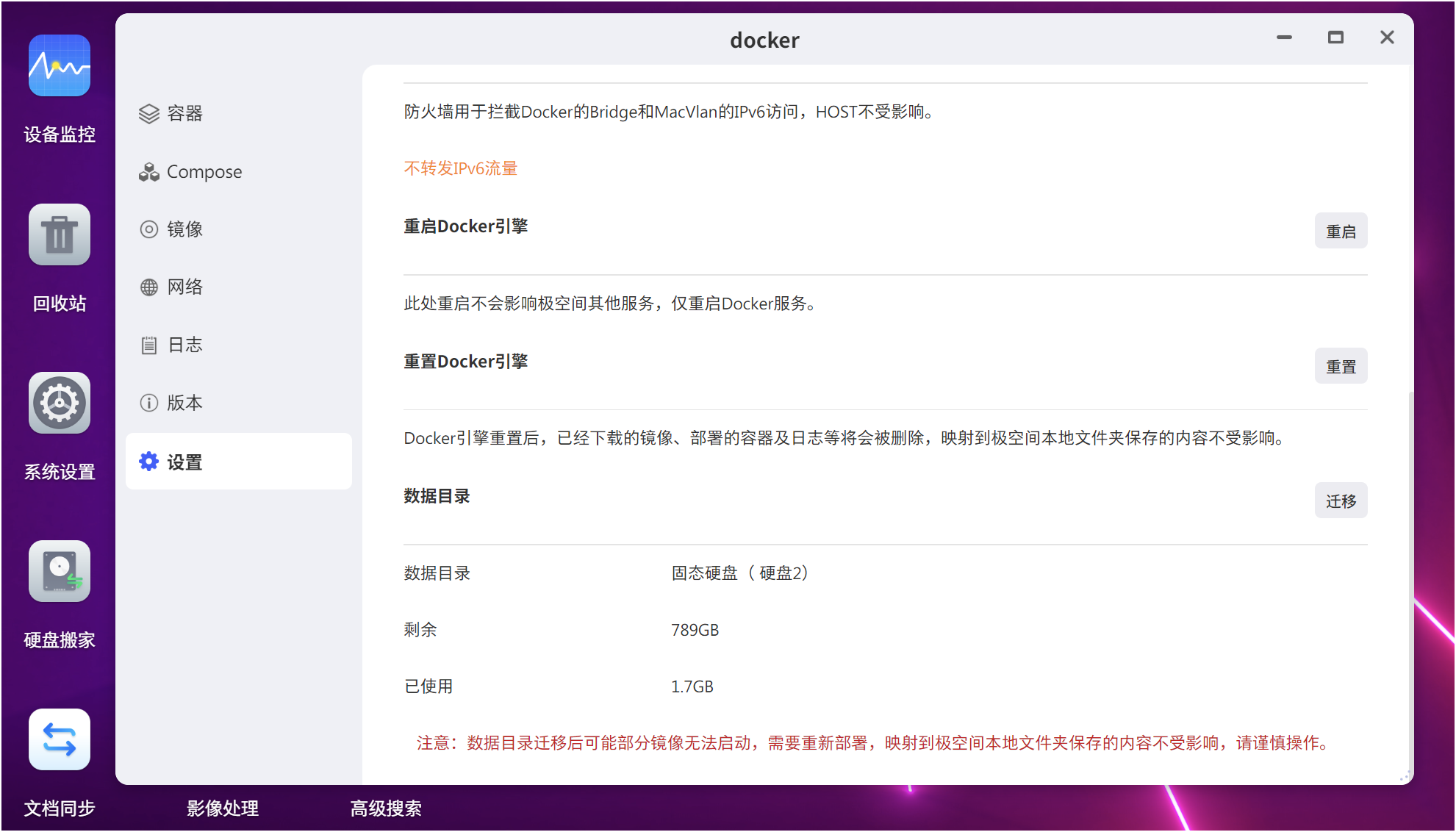
迁移的时候就迁移到固态ZDR存储池中的另一个固态,这个是可以选择的,很好。
处理完毕后还有其它,比如【下载】:
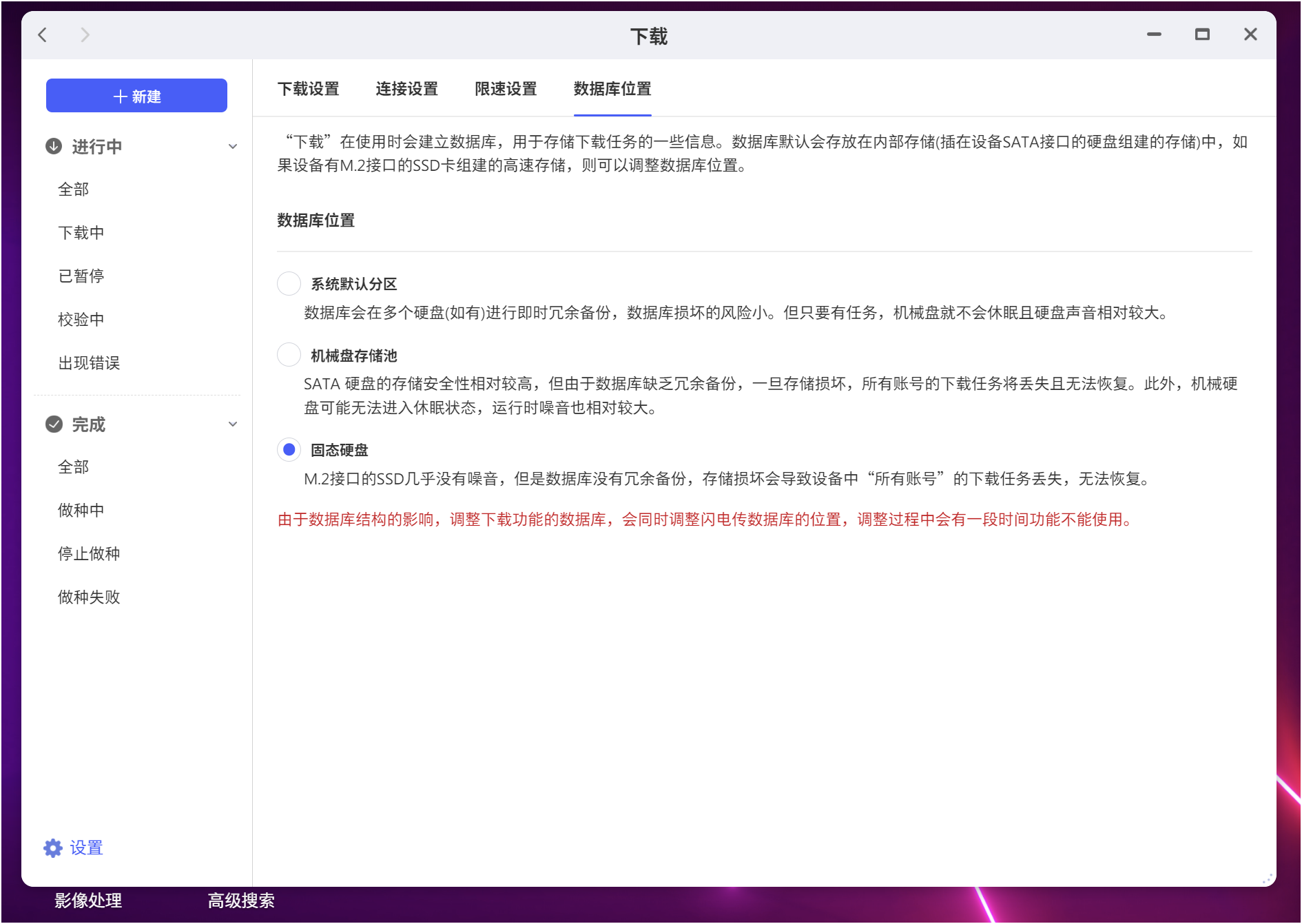
这里有个问题,它默认就三个路径,系统默认分区,一般不推荐,可以看到我默认是固态硬盘,咋办呢?因为这里并不能选择某一个固态,很简单,先重定向到【机械盘存储池】,等后续弄好了再改回来。
然后是极相册,这里设计到【AI】的引擎库,这里可以单一定义到独立的某个固态:
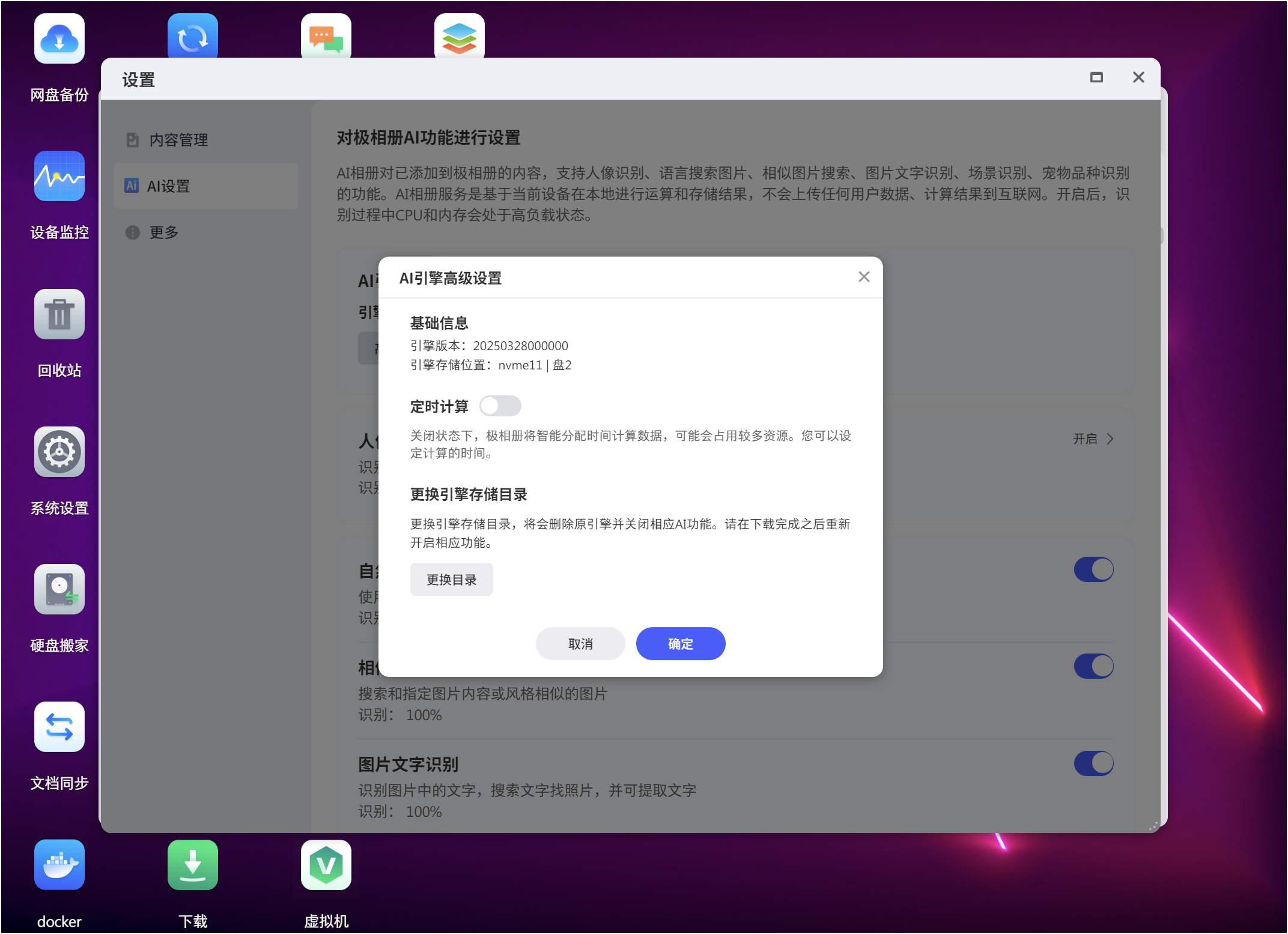
这里需要系统默认自动重新下载好引擎并工作,所以需要等。
接下来是【影像处理】的字幕引擎,如果你启用了,那么这里需要改,如下:
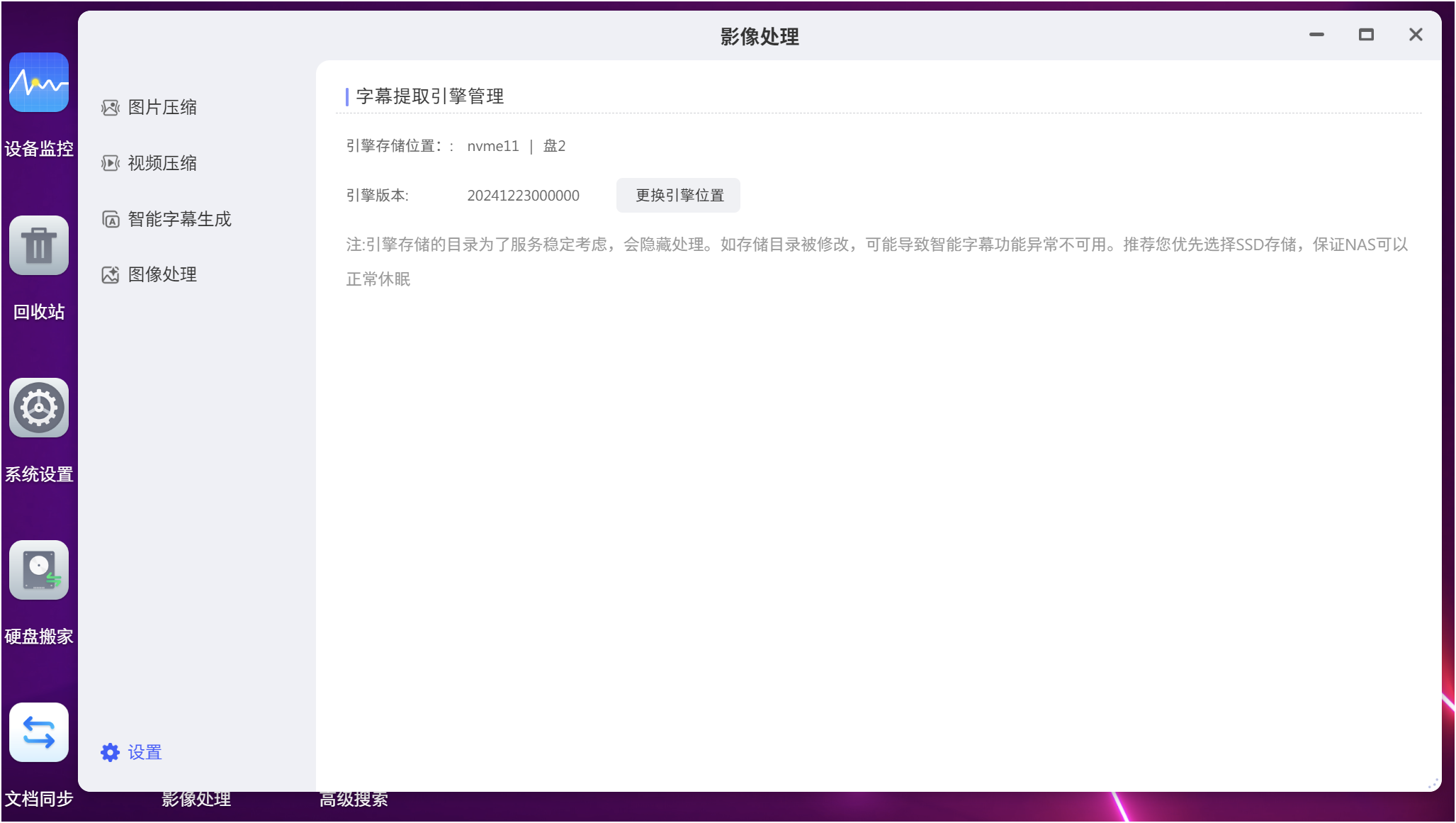
然后是【文档编辑】的组件:
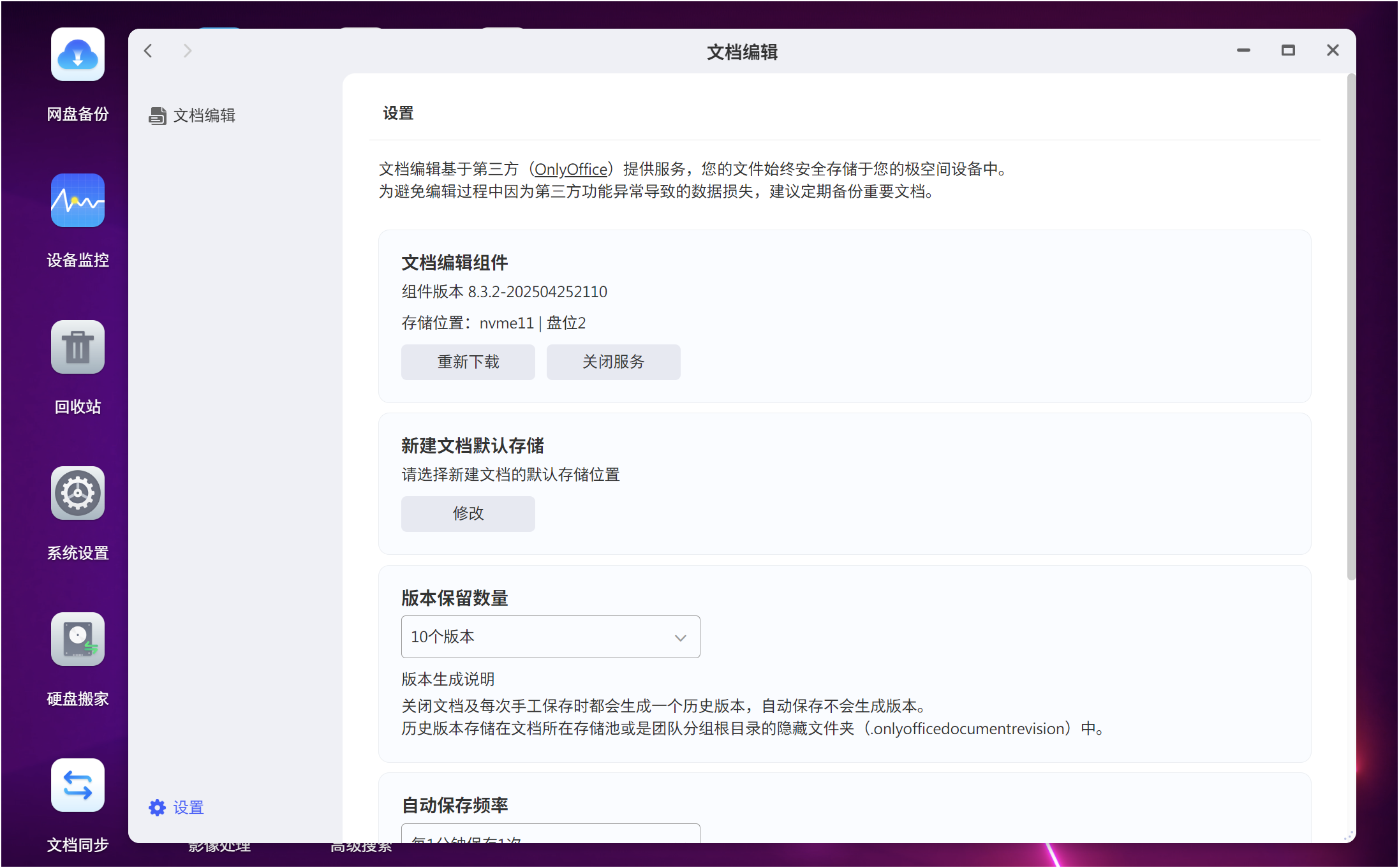
就目前2025年9月21日来看,就不需要做别的了,唯一的就是虚拟机迁移。
但是我这里是失败了,因为我虚拟机是空的,但是之前操作了,有一些残留数据导致我最终卡在这里:
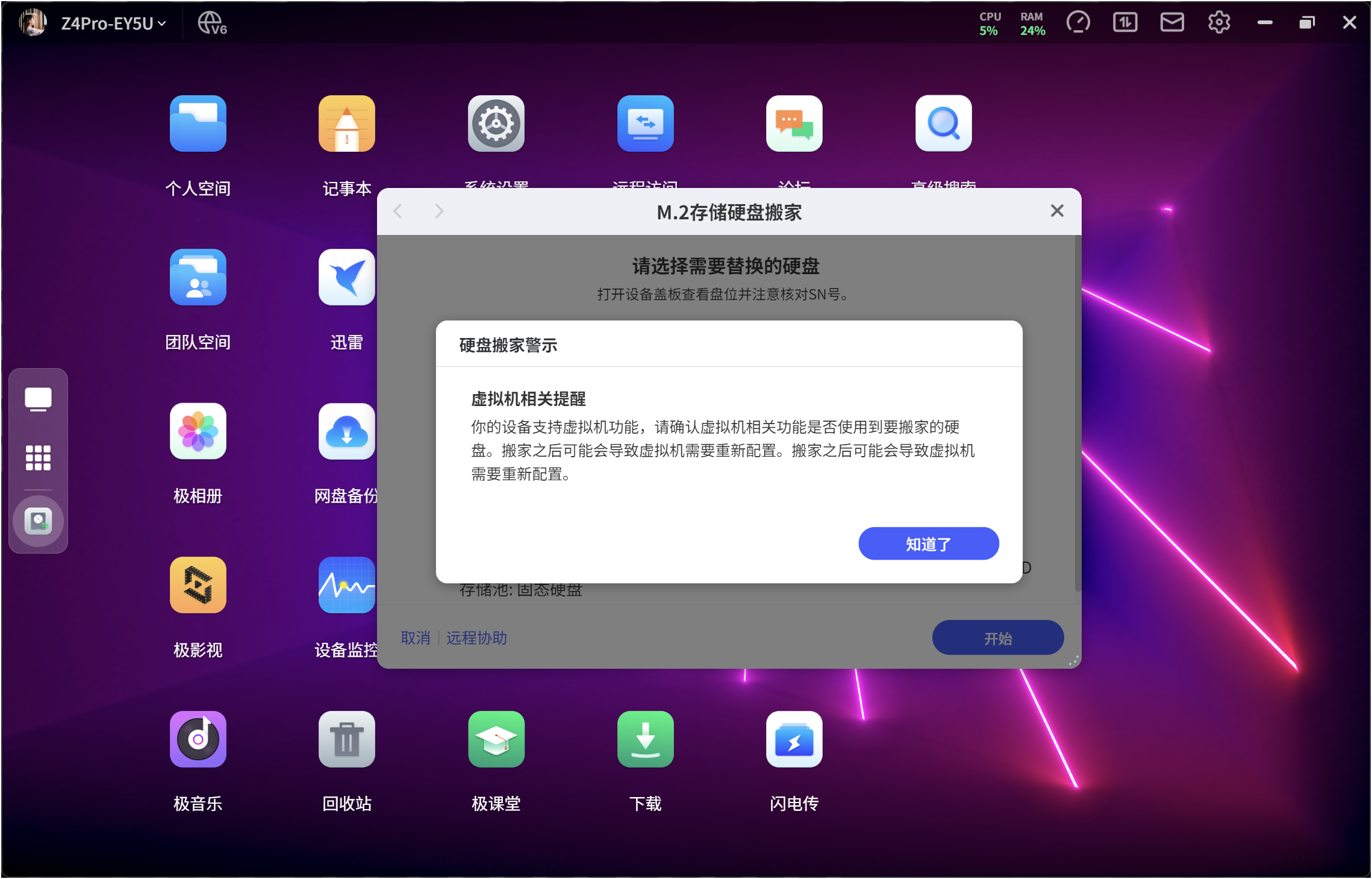
此刻怎么办呢?当然是联系售后,然后告知情况,然后远程协助(极空间自带的功能)帮你清理残留。
解决完以后就可以搬家了
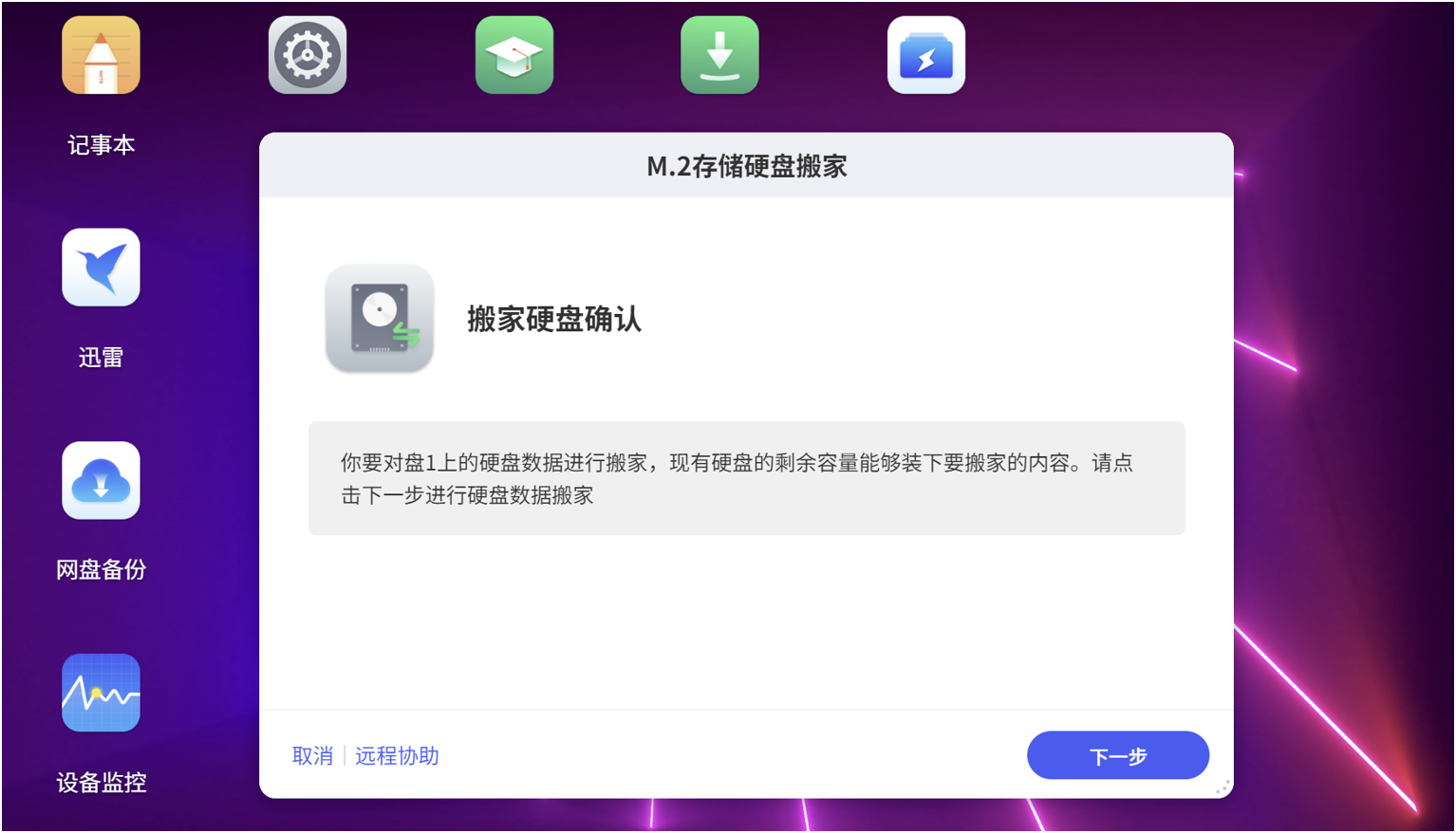
如上点击【下一步】后会提示自动重启,所以挂上你的UPS,等待重新进入搬家引导页面:
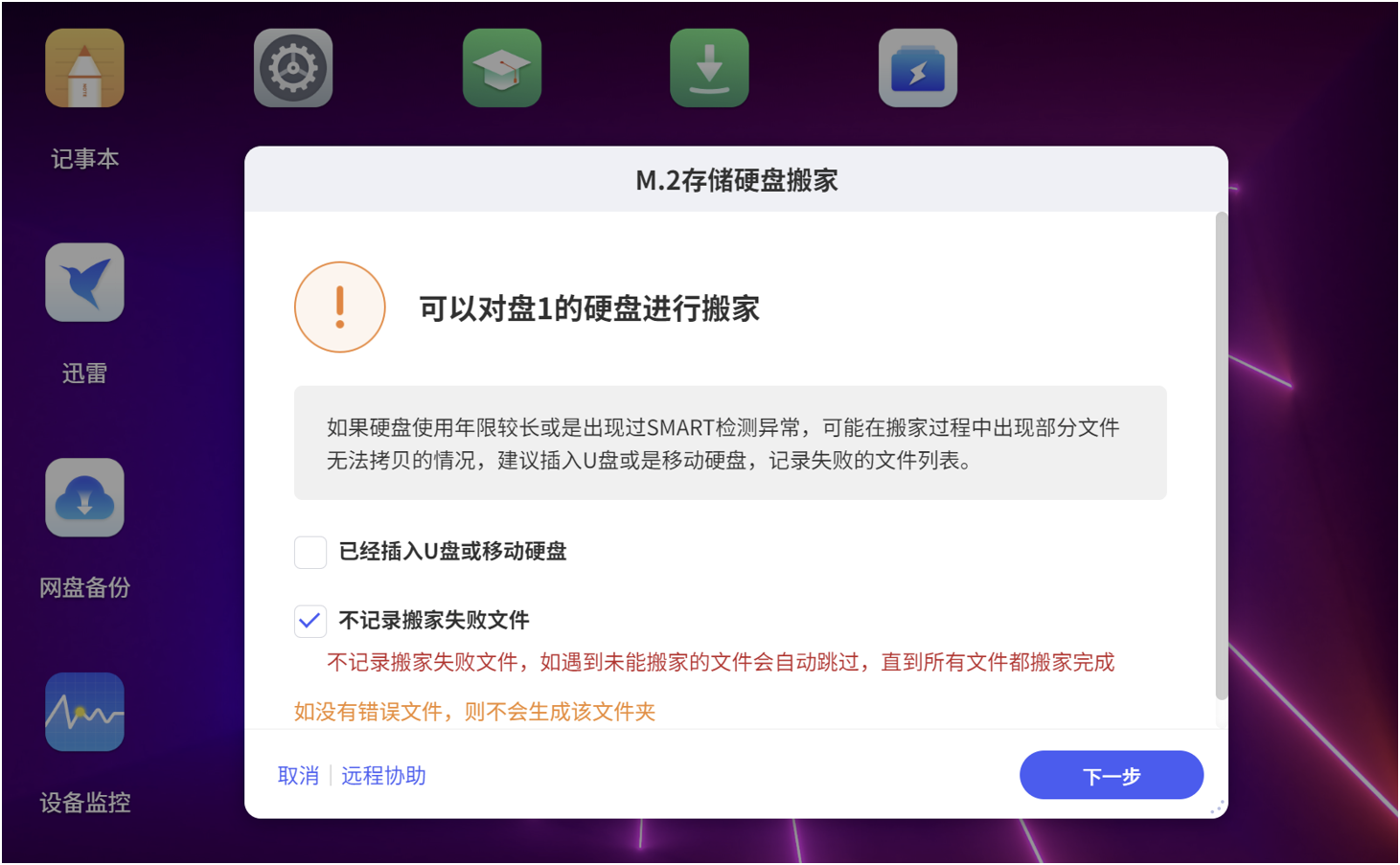
然后如上可以选择【插入优盘记录】,不重要可以选择不记录就不需要插入优盘,进入【下一步】:
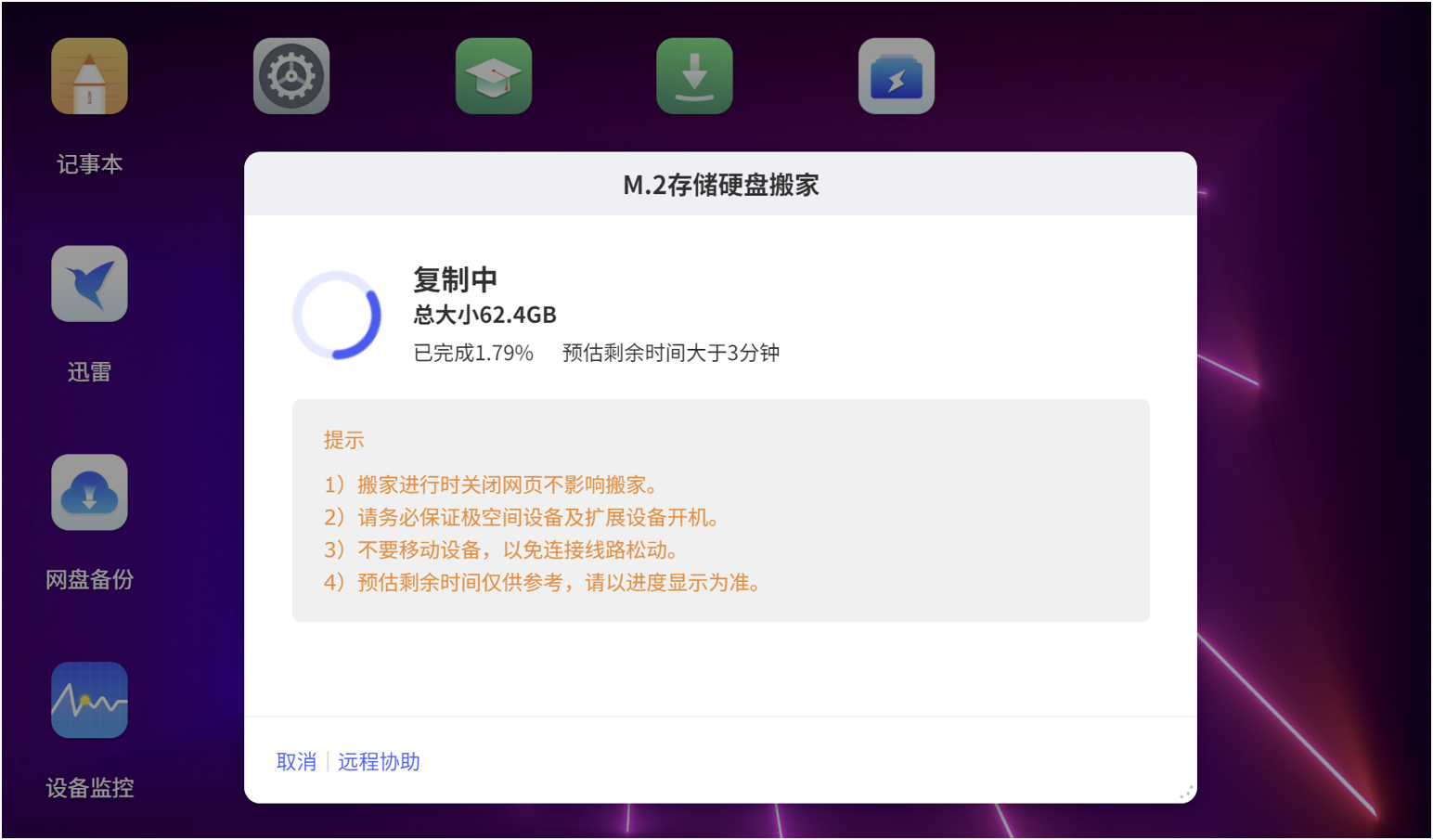
因为是固态,本身数据不多,所以很快就完成了:
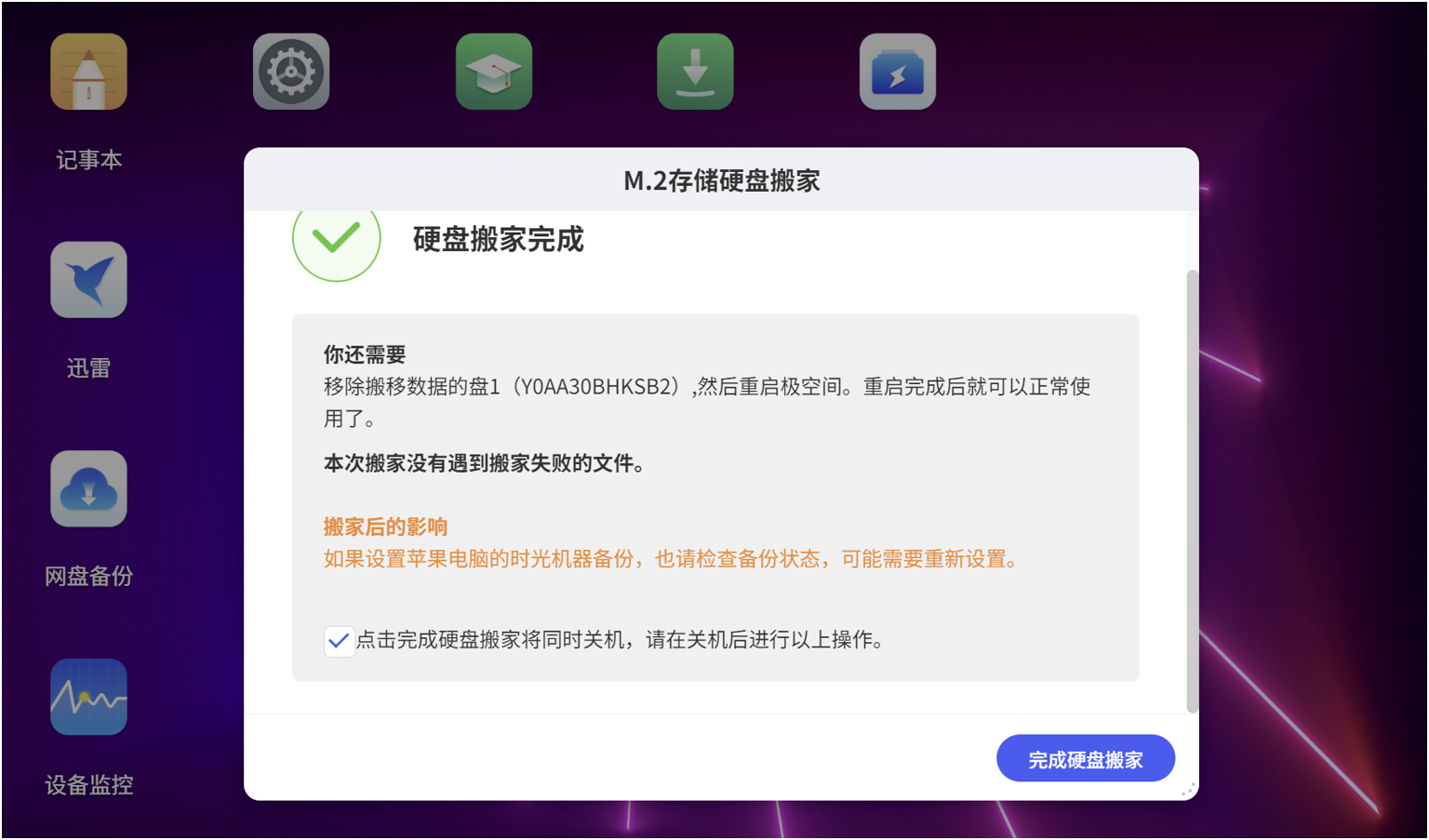
注意上述的信息,根据提示做收尾操作,然后点击【完成硬盘搬家】会自动关机。
关机后,拆开极空间底盖(我是Z4Pro),取出之前的500G固态,位置不用置换,也没必要,虽然置换了也不影响,但是只是没必要,极空间不需要记录硬盘所在位置和顺序插入的。装好以后重新开机,就可以了,剩下的无非处理前面说的【下载】的那个操作,重新定义到固态。
Tips:极相册由于重新更新了AI引擎,所以它会重新跑一次,会消耗比较长的时间,就这个缺点。
极空间的固态硬盘平替就算完成了,接下来就是华硕NAS了。
华硕NAS的困惑
华硕是老派的台湾NAS厂商,和另外两家台湾NAS厂商的脑回路差不多,一样不会有专门的迁移、搬家功能。所以操作起来就相对痛苦,或者说得首先降低自己的心理预期、阈值,才能相对完美。
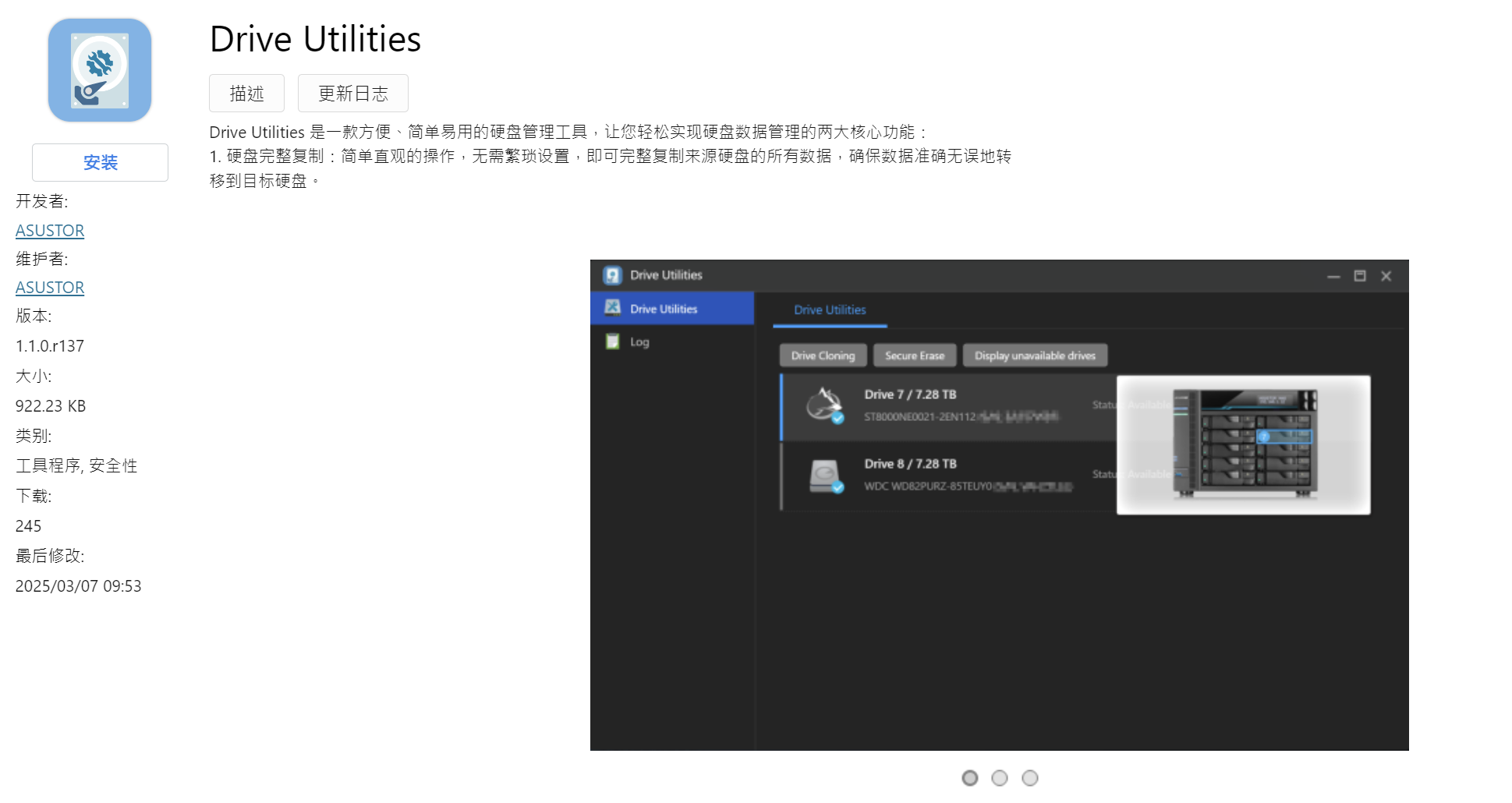
如上,华硕自家的商店有个驱动级应用,支持硬盘克隆,但是这个功能细究比较尴尬,条件过于苛刻。
- 克隆的主备要求备的盘自身比原来的大;
- 克隆的主盘不能在使用,也就说不能安装APP应用,也不能挂服务,挂服务有几个解锁不了。
所以我说前面要降低阈值,低于期望值,才能解决。
笨办法
所以只能用笨办法,首先手动把这个旧固态的数据复制到机械盘存储池,不论死活数据要在。至于已经安装的APP,和APP自带的数据、配置,就不要想着还能保留了,只能重来。然后华硕默认有个Web管理:
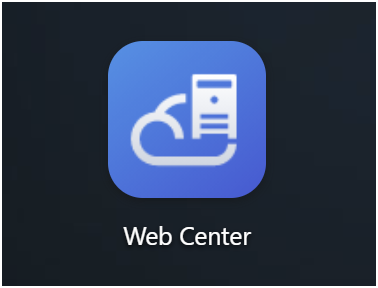
这个服务没法停用,意味着里面有没有数据,你都没法操作。所以只能先备份能备份的数据,手动迁移能迁移的数据,迁移完以后就是干,但是干的过程中头皮发麻。我们先看它自带的【存储管理器】:
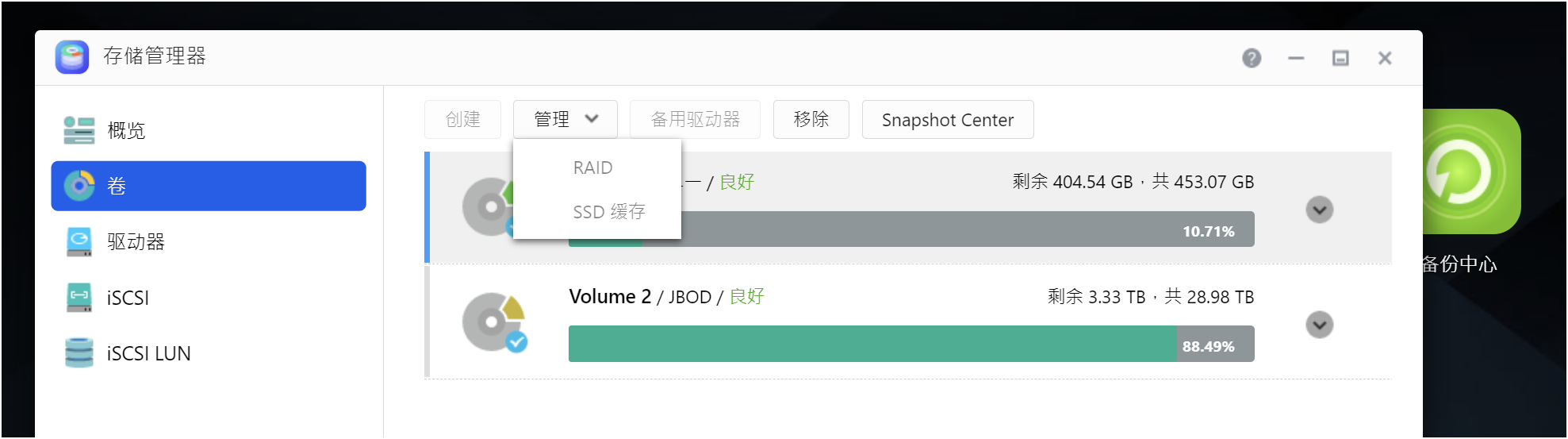
操作是卷,你得卸载卷,但是华硕叫【移除】,因为【管理】里面是灰色,【移除】有两个不同:
- 如果你是卷1,一定被一些APP和服务占用了,【移除】会先【格式化】!!!
- 如果你是其它卷,并没有服务和APP,那么移除是【弹出】的意思。
划重点
而且这个操作你还不能先把要替换后的固态插入到NAS,所以正确的操作是,直接干掉卷1的固态。之所以卷1一定是固态是因为如果华硕NAS默认你先插入机械硬盘,那么APP和服务等就没法强制安装到固态,那么固态加速的优势就没有了,所以必须先加入固态初始化NAS,形成卷1(笑)。
移除卷1的固态后,关机,拔掉之前的固态换上新固态(一定要原来的固态插槽位置,否则不能叫平替,那就叫新加入了,还会各种报警,所以会很尴尬),然后开机,然后此刻新固态也叫卷1,但是会有告警等各种,但是没关系,直接选择【移除】,重新格式化重新加入卷1,就算完成了。
这时候系统会自动把一些系统默认的共享目录生成,然后去备份的目录迁移回文件,覆盖都行。
接下来就是重新安装丢失的APP,比如装好后,之前【Download Center】的下载记录和任务就没了。
然后,也算成功的完成了平替、升级。
毕竟,重点是,机械存储池的数据都在,也不用做别的操作。
好了,如果要参考极空间新款测评,移步:


